Аблязов В.И., Редько С.Г. Проектирование баз данных Microsoft Office Access 2003
Подождите немного. Документ загружается.

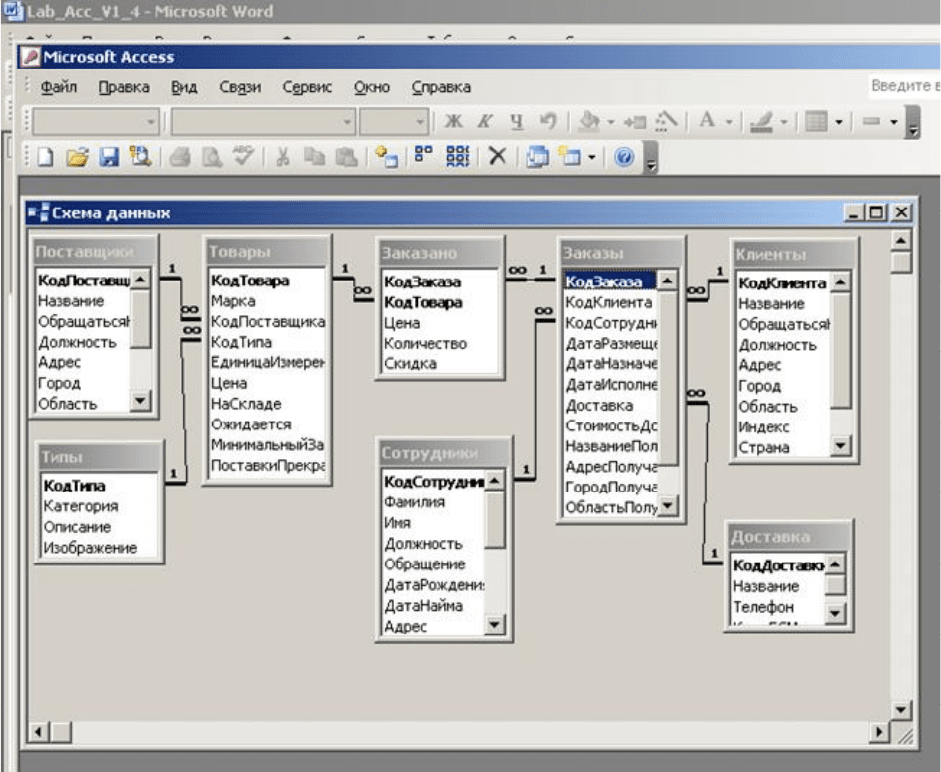
21
Внешний вид правильно определенной схемы данных приведен на ри-
сунке.
Содержание Лабораторной работы № 2
1. Создайте новую базу данных и в ней необходимые таблицы с соответст-
вующими полями, согласно предметной области.
2. Определите типы данных (счетчик, текстовый, числовой и т.д.), описа-
ние и другие необходимые свойства полей (размер поля, маску ввода,
значение по умолчанию и т.д.) созданных таблиц.
3. Определите первичные ключи в созданных таблицах.
4. Определите необходимые связи между таблицами и вид объединения.
5. В схеме данных проверьте правильность созданных таблиц и связей ме-
жду ними.
6. Заполните созданные таблицы данными (необходимо наличие в табли-
цах всех основных типов данных). При заполнении таблиц использовать
режимы импорта таблиц из других приложений, например, MS Excel.
7. Сохраните изменения в созданной базе данных, чтобы с ней в дальней-
шем можно было работать.
Контрольные вопросы
1. Какие есть способы создания и заполнения таблиц?
2. В чем отличие режимов Мастера таблиц и Конструктора?
22
3. Обязательно ли указывать тип и формат данных в создаваемых полях
таблицы?
4. Может ли Имя таблиц и полей начинаться с точки (.), восклицатель-
ного знака (!), пробела, строчной буквы, знака (#) или квадратных
скобок ([ ]).
5. Обязательно ли присутствие ключевого поля в каждой из создавае-
мых таблиц?
6. Могут ли в таблице присутствовать несколько ключевых полей?
7. Все ли таблицы должны охватываться связями в таблице данных?
3. ФОРМИРОВАНИЕ ЗАПРОСОВ
3.1. Особенности запросов и фильтров
Таблица Access сама не может инициировать процесс выдачи данных
пользователю. То есть пользователь сам должен указать, что необходимо по-
лучить из базы данных. Отбор (выборка) данных, хранящихся в таблицах,
осуществляется при помощи Запросов.
Запрос это требование на отбор (выборку) данных, хранящихся в таб-
лицах, или требование на выполнение определенных действий с данными. За-
прос на выборку содержит условия отбора данных и возвращает (отображает,
формирует) выборку, соответствующую указанным условиям, без изменения
возвращаемых данных. Запрос позволяет создать набор записей из данных,
находящихся в одной или в разных таблицах.
Простейший запрос по отбору записей по каким-то условиям из одной
таблицы или сортировке записей называется Фильтром. Фильтры обычно
применяются при работе в режиме Таблицы или Формы для просмотра или
изменения подмножества записей. Фильтр не является объектом БД, посколь-
ку он отображает данные только на экране.
Сходство между запросами на выборку и фильтрами заключается в
том, что и в тех, и в других производится извлечение подмножества запи-
сей из базовой таблицы или запроса в виде таблицы.
Однако фильтры, в отличие от запросов, не позволяют выполнять
следующие действия:
1) объединять таблицы, т.е. отображать в одной строке данные из не-
скольких таблиц;
2) указывать поля, которые должны отображаться в результирующем
наборе записей, т.е. они отображают все поля базовой таблицы;
3) производить вычисления (суммы, средних значений и др.).
4) сохранять окно базы данных фильтра как отдельный объект , хотя и
могут его сохранить в виде запроса;
23
3.2. Работа с фильтрами
Таблица должна быть открыта. Команда меню Записи Фильтр ис-
пользуется для создания фильтров.
Создать Простой фильтр
по выделенному значению поля;
по выделенным значениям нескольких полей (последовательно);
выполнить сортировку (по возрастанию, по убыванию);
изменить фильтр;
удалить фильтр.
Создать Расширенный фильтр
задать поля, их значения и порядки сортировки при фильтрации;
задать условия отбора в нескольких полях;
задать условия отбора в нескольких строках одного поля (все строки
объединяются по условию «ИЛИ»);
на основе записей, отобранных с помощью фильтра, создать запрос.
Сохранить фильтр в виде запроса
Для этого нажать кнопку «Сохранить как запрос» на панели инстру-
ментов при открытом окне Фильтр.
3.3. Типы запросов
Запросы на выборку данных - возвращают данные из одной или не-
скольких таблиц и отображают их в виде таблицы. Запросы на выборку
позволяют осуществлять:
группировку записей;
вычисления сумм (Sum), средних значений (Avg), подсчета записей
(Count) и др.;
поиск записей, которым не соответствует ни одна запись в подчинен-
ной таблице;
поиск повторяющихся записей.
Перекрестные запросы - для расчетов и представления данных в
структуре, облегчающей их анализ. Перекрестный запрос подсчитывает
сумму, среднее или другие расчеты, после чего результаты группируют-
ся в виде таблицы по двум наборам данных, один из которых определяет
заголовки столбцов, а другой заголовки строк.
Запросы на изменение - для создания таблиц, удаления, обновления и
добавления записей.
Запросы SQL (это запрос, создаваемый при помощи языка инструкций
SQL (Structured Query Language), например, команд SELECT,
UPDATE или DELETE и предложений WHERE или ORDER BY. Когда
24
пользователь создает запрос в режиме конструктора, Microsoft Access
автоматически создает эквивалентную инструкцию SQL).
3.4. Создание запросов
3.4.1 Простой Запрос на выборку с помощью Мастера запросов
1) На панели объектов выбрать Запросы.
2) Выбрать: Создание запроса с помощью мастера или нажать на
кнопку «Создать» и в диалоговом окне Новый запрос выбрать Простой за-
прос.
3) В окне Создание простых запросов в поле со списком Таблицы и
запросы выбрать одну или несколько таблиц или запросов, которые будут
служить источником данных для создаваемого запроса.
4) С помощью стрелок вправо и влево переместить из списка Доступ-
ные поля в список Выбранные поля те поля, которые необходимы в конст-
руируемом запросе. При этом порядок полей в запросе будет соответствовать
порядку полей в списке Выбранные поля. Если нужно включить в запрос все
поля, можно воспользоваться кнопкой с двумя стрелками вправо.
6) Выбрать «Подробный» или «Итоговый».
Для Итогового запроса указать способ подсчета итогов (Avg - среднее,
Sum - сумма, Max - максимальный, Min – минимальный, Count - количест-
во).
Итоговый запрос фактически является вариантом Группового (стати-
стического) запроса.
Чтобы посмотреть результаты запроса, достаточно открыть его в режиме
Таблицы. Для этого необходимо:
В окне базы данных на панели объектов выбрать Запросы.
Выделить нужный запрос в списке запросов и нажать на кнопку «От-
крыть» или дважды щелкнуть левой кнопкой мыши на нужном запросе.
После этого на экране появляется таблица, которая содержит только те
записи, которые удовлетворяют критериям отбора, указанным в запросе, и те
поля, которые указаны в бланке запроса. Если в запросе указан порядок сор-
тировки записей, они выводятся на экран в соответствующем порядке.
Внешне отображение результатов запроса не отличается от отображения
таблицы. Все режимы работы с таблицей применимы и к результирующей
таблице запроса. С ней можно работать так же, как и с обычной табли-
цей, в частности, не только просматривать, но и изменять данные. Изме-
нения сохраняются в записях базовой таблицы, на основе которой по-
строен запрос. Если запрос создан на основе двух и более связанных таблиц,
то не всегда столбцы в запросе можно редактировать.
Особенности работы в окне Запроса:
Порядок полей соответствует их выводу на экран. Для изменения –
выделить столбец и перетащить.
Конструктор выделяет связи между таблицами автоматически, уда-
лить их можно вручную.
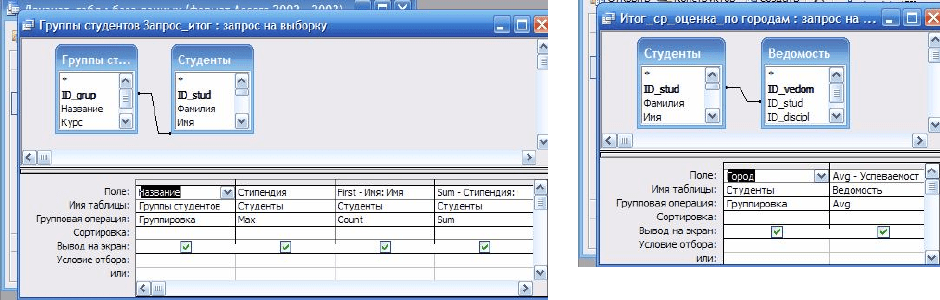
25
Добавить или удалить Таблицу из запроса – через контекстное меню.
Добавить или удалить Поле из запроса Выделить столбец и DEL
Изменение ширины столбцов – простое перетаскивания как в EX-
CEL
Поле «Сортировка» - указывает порядок сортировки записей в За-
просе. Если несколько полей – то слева направо. Освоить выполнение различ-
ных запросов:
а) Сделать несколько вариантов подробного запроса
б) Сделать вар. итоговых запросов.
сумм. стипедию по группам,
среднюю стип. по группам
максимальную стип., число стип. и сумму стип. по группам,
сумму оценок по студентам
средний балл студентов
средний балл по группам
средняя оценка по городам
число студентов по городам
средняя стипендия по городам
средняя оценка у всех девочек и всех мальчиков
средняя оценка по всем студентам по группам
число стипендиатов по городам
сумма стипендий по городам
7) Задать имя запроса в поле «Задайте имя запроса» и выбрать даль-
нейшие действия: Открыть запрос для просмотра данных или «Изменить ма-
кет запроса».
8) Нажать на кнопку Готово.
Полученную в результате запроса таблицу можно использовать не толь-
ко для чтения данных, но и для изменения записей или внесения новых запи-
сей.
3.4.2 Запросы в режиме Конструктора
Использование Конструктора дает гораздо больше возможностей, чем
использование Мастера. Он позволяет строить сложные структуры запросов с
использованием, в том числе с выборкой данных из нескольких таблиц.
Начальная фаза:
1) На панели объектов выбрать Запросы;
26
2) Выбрать: Создание запроса с помощью Конструктора или нажать
на кнопку Создать (New) и в диалоговом окне Новый запрос выбрать Конст-
руктор и нажать OK.
3) В Окне «Добавление таблицы» - выбрать необходимые таблицы и
запросы, которые потребуются для формирования запроса. Закрыть окно До-
бавление таблицы.
В появившемся окне Запрос верхняя часть окна содержит список Таб-
лиц (и/или Запросов). Нижняя часть окна представляет собой макет таблицы
формируемой в результате Запроса. Количество полей (столбцов) таблицы оп-
ределяется количеством полей, которые в нем будут использоваться. Количе-
ство строк фиксировано.
Назначение строк в окне Запроса
1 строка таблицы называется Поле. В ней содержатся имена полей. На-
звания полей переносятся мышью из соответствующей таблицы в верхней по-
ловине окна. Поле может быть вычисляемым. Тогда в соответствующей ячей-
ке содержится выражение для вычисления значения этого поля.
2 строка - Имя таблицы. Формируется автоматически.
3 строка - Сортировка. Она определяет способ сортировки по соответ-
ствующему полю (по возрастанию, по убыванию или без сортировки). В слу-
чае назначения Групповых операций в этой строке задаётся режим Группи-
ровка. В этом случае строка Сортировка и последующие строки опускаются
на строчку ниже.
4 строка управляет Выводом на экран значения соответствующего по-
ля.
5 строка называется Условием отбора. Содержит критерии, по которым
производится отбор записей в динамический набор данных.
При записи в таблицу условий в одну ячейку таблицы можно поместить
до 1024 символов. Одно и то же поле может записываться в строку таблицы
описания запроса несколько раз. При записи условия в запросе можно объе-
динять критерии при помощи операций логического сложения (OR) или логи-
ческого умножения (AND).
3.4.3 Групповые операции
Групповые (статистические) запросы могут возвращать только суммар-
ную информацию. Они возвращают расчеты значений полей с использовани-
ем функций SUM, AVG, MIN, MAX, COUNT, StDEV (среднеквадратичное от-
клонение), Var (дисперсия значения поля). В групповом (статистическом) за-
просе невозможно отобразить отдельные строки; допускается только отобра-
жение статистических данных. Как следствие, все столбцы, помеченные для
вывода, должны быть назначены либо статистической функции, либо предло-
жению GROUP BY. Группировка – определяет поле группировки.
Для статистических запросов можно использовать Числа, дата, время,
счетчик.
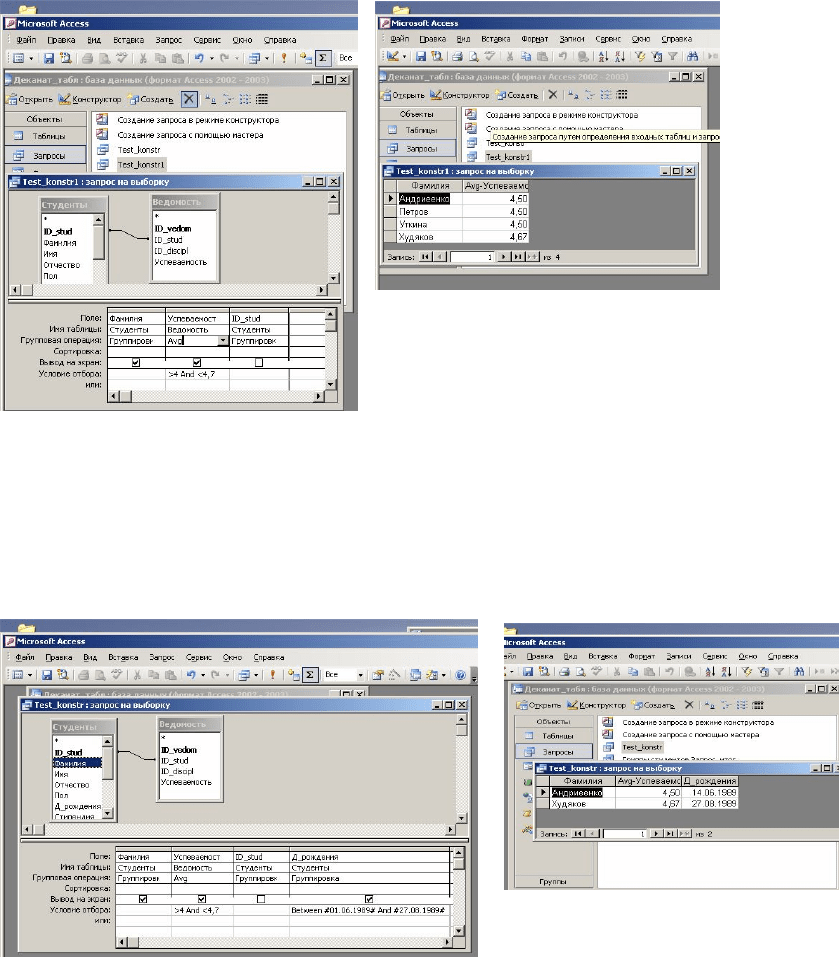
27
Для функций (MIN, MAX, COUNT) – можно использовать и текстовый
тип данных. Освоить выполнение запросов различного типа:
а) выбрать две таблицы Студенты и Ведомость
перенести поля Фамилия и Успеваемость 267 записей
в 3 строке ввести Групповая операция (Группировка) 44 записи , т.к. у каждого только раз-
ные оценки
в Успеваемости заменить Группировку на Count - останется 24 записи по числу студентов
и будет показывать число оценок студента,
в Успеваемости заменить Группировку на Avg - станет 24 записи по числу студентов и бу-
дет показывать средний бал студента,
в условии отбора поставим >4 , останется 13 записей, в т.ч. Балагуров и Худяков
в условии отбора поставим >=4,7, останется 9 записей .Не будет Худякова. Почему?
Внутри отдельного поля можно использовать сложные конструкции ви-
да («like “А*” AND like “*ит*”) или (>4 And <4,7)
добавим вторично поле Успеваемость Группировку на Avg в условии отбора поставим
<4,7 и уберем Вывод на экран. Останется 4 записи. (>4 And <4,7)
Если в строке несколько условий, то каждая строка – это отдельное ус-
ловие по «И» (AND) для нескольких выбранных полей. Само поле можно на
экране не отражать.
- добавим поле Д_рождения гупповой операции Группировк.В условии отбора поставим
Between #01.01.2007# And #31.12.2007#. Останется 2 записи.
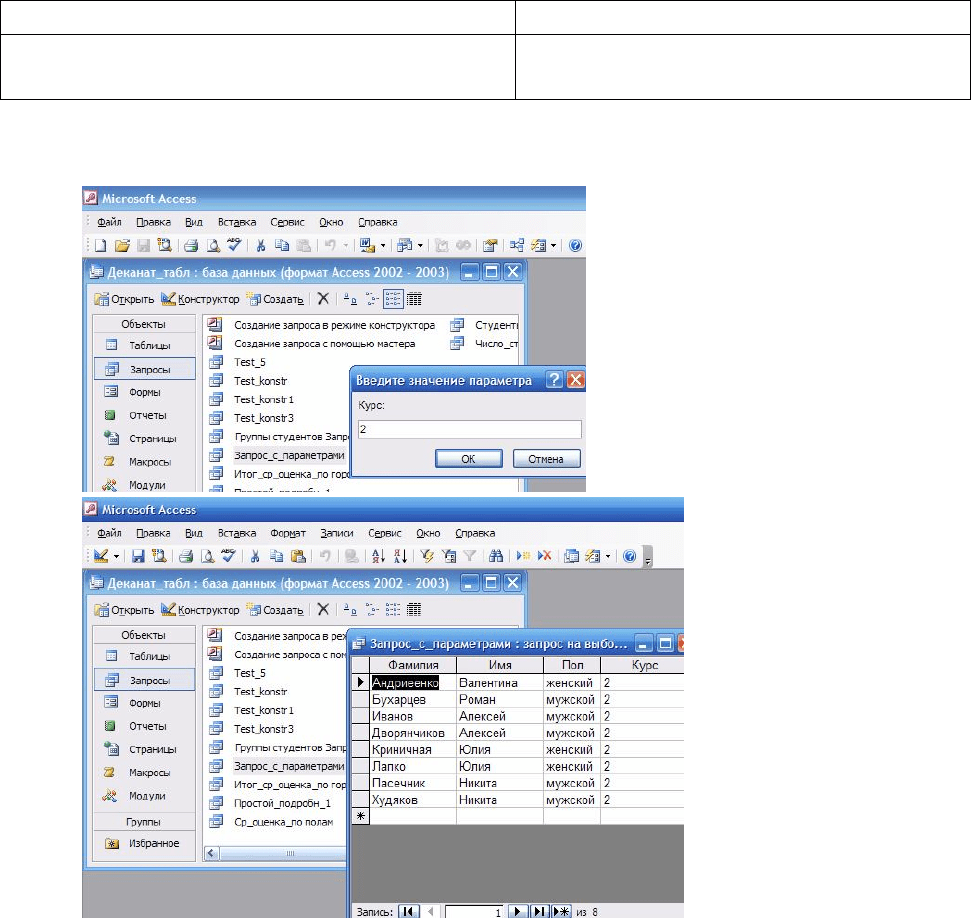
28
Все строки объединяются по условию «ИЛИ» (Or).
- Выбрать студентов из Тихвина и Колпино через разные строки (можно задавать и без ка-
вычек).
3.4.4 Запросы с параметрами
Отличие запросов с параметрами заключается в способе управления ус-
ловиями: вместо ввода фактических значений настраивается приглашение
пользователю ввести значения условий при запуске запроса. При выполнении
такого запроса выдается диалоговое окно «Введите значение параметра»
(Enter Parameter Value), в котором пользователь должен ввести конкретное
значение и затем получить нужный результат.
Чтобы создать подобный запрос нужно определить параметр запроса
(поле) и ввести в строку Условие отбора (Criteria) текст, который появится
при запуске запроса, заключив его в квадратные скобки [ ].
Например:
[Поставщик:] Задается наименование поставщика
Between [Начальная дата] And [Конеч-
ная дата]
Задается конкретный диапазон вы-
борки
- Сформировать запрос с выбором задаваемого диапазона Д._рождения студентов
- вывести список студентов задаваемого курса (ФИО, пол, курс);
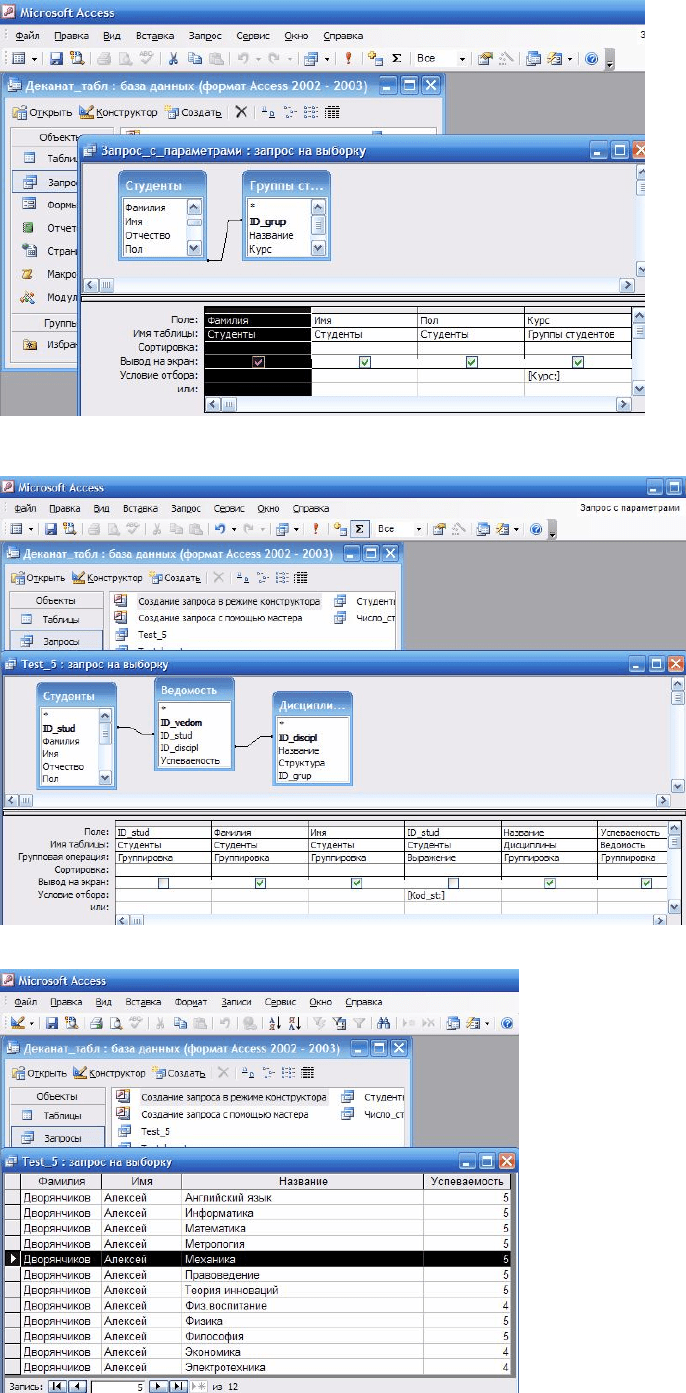
29
- вывести успеваемость (ФИО, группа, предметы, оценка) конкретного студента;
- то же самое, но вводя идентификатор студента (Test_5)
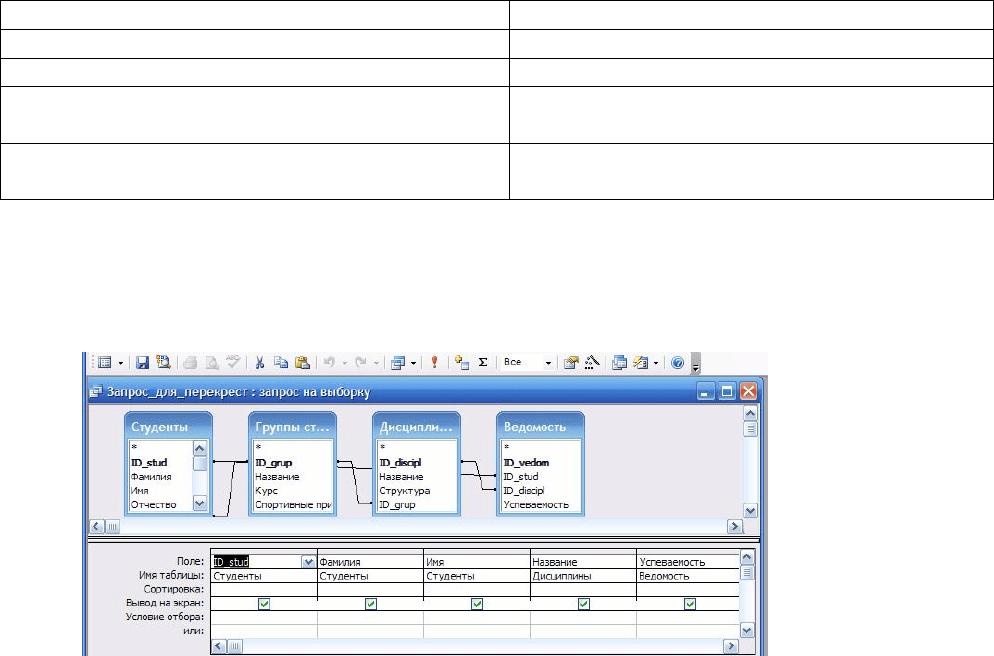
30
3.4.5 Запись условий
Операторы сравнения с образцом: Between, Like «Ме*»
В операторе Like «Ме*»:
o символ "*" замещает любое число знаков, а символ шаблона "?"
замещает только один знак, поэтому Like "Ив*" вернет True для
значений "Иванов", "Иващенко", "Иволгин". Для "dbl" или "dbl00"
значение оператора Like "db??" будет False, но тот же оператор
вернет для "dbl0" и "dbXX" значение True. Символы шаблона "*"
и "?" могут стоять в любом месте шаблонной строки, . Например:
o Like "*ms* . ?*" — возвращает True только для значений, содер-
жащих в своем теле подстроку "ms", после которой (может быть
сразу, а может быть через несколько символов) следует не менее
двух символов, первый из которых точка (.);
o Like "?1???*" — возвращает True только для значений, состоящих
не менее чем из пяти символов, вторым из которых является "1".
Примеры записи условий:
Between #01.01.2007# And #31.12.2007# Выборка за 2007 г.
Between [Начальная дата] And [Конечная дата] В заданном промежутке
<>Да Любое значение, кроме «Да»
«английский» Отобрать данные со значением «англий-
ский»
«like “А*” AND like “*ит*” Отобрать данные, начинающиеся с буквы
«А» и имеющие буквосочетание «ит»
3.4.6 Перекрестный запрос
Для создания перекрестного запроса готовится обычно предваритель-
ный запрос, включающий в себя все необходимые поля.
Далее через меню окна Создать выбирается опция Перекрестный за-
прос.
